今回のテーマ
Mac版DeviceLockのインストール後のブロック解除

Question: やりたいこと
Macintosh版DeviceLockをクライアントに新規インストールして、USBポートの使用禁止の設定をしましたが、実際にUSBデバイスを装着してみると、使用が禁止されず、使用可能な状態です。
設定が間違っているのでしょうか。

Answer: こうすればできる
設定が間違っている可能性はありますが、そのほか、macOSのセキュリティ設定によりDeviceLockのサービスの動作が止められている可能性もあります。
ここでは、Macintosh版DeviceLockを新規インストールした後に確認すべきOS設定について説明します。
Step: 注意点
Macintosh版DeviceLockをインストールする際の注意点は、主に以下の3点です。
- リモートインストールには対応していませんので、Macintoshにインストーラープログラムを置き、1台ずつローカルインストールを実行する必要があります(複数台のMacintoshに対し一度にインストールする方法はありません)。
- Macintosh版DeviceLock(エージェント)をコマンドラインでインストールする方法については、「DeviceLockテクニカルガイド 第22回 Mac版DeviceLockをコマンドでインストールするには」をご覧ください。
- DeviceLock管理ツールのMacintosh版はありません。Macintosh版DeviceLockの管理は、Windows版管理ツールからリモートで行ないます。その際、MacintoshとWindows間のネットワーク通信を安全にするために、Macintoshで「NTLM認証」を設定しておく必要があります。
- MacintoshコンピューターがドメインアカウントでActive Directory認証に統合されている場合は、必要ありません。
- Macintoshで「NTLM認証」を設定する方法については、「DeviceLockテクニカルガイド 第36回 Mac版DeviceLockを利用する際の準備(NTLM認証)」をご覧ください。
- macOS 10.13(High Sierra)以降、Macintosh版DeviceLockのインストール直後は、OSの仕様により、DeviceLockのサービスプログラムの動作はブロックされ、DeviceLockの制御は無効化されていますので、ブロックを解除する必要があります。
本ページでは、上記 3. (Macintosh版DeviceLockの新規インストール後に行うべき、サービスプログラムのブロック解除方法)について説明します。
Step: 操作
macOS 10.13(High Sierra)以降のOSでDeviceLockを新規インストールした後に、以下のように、DeviceLockサービスの動作に対するブロックを解除する必要があります。
これをしない場合、DeviceLockがサービスレベルでブロックされ動作せず、制御が無効化されます。
一度解除(有効化)すると、DeviceLockをアンインストールし再度インストールした後でも、ブロックされません。
- 対象のMacintoshコンピューターで[システム環境設定]を開き、[セキュリティとプライバシー]設定を選択して表示します。
- [一般]タブをクリックします。
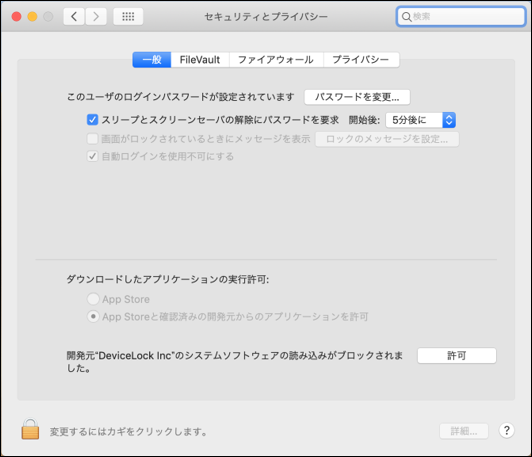
- 画面下部に以下の表示がある場合、DeviceLockがブロックされています。

- [許可]ボタンをクリックして、ブロックを解除します。
- 念のためMacintoshを再起動して、動作を再度、確認してください。
以上で、DeviceLockサービスの動作に対するブロックを解除する操作は終了です。
Reference: 参考
macOSでファイアウォールが有効な時にMacintosh版DeviceLockをインストールすると、インストール後に以下のダイアログが表示されることがあります。
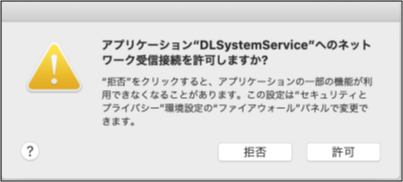
[許可]をクリックして、DeviceLockが管理ツールなど外部からの通信を許可するよう、ファイアウォール設定を変更してください。
DeviceLockテクニカルガイドとは?

DeviceLockテクニカルガイドは、組織のシステム管理者やセキュティ担当者の皆さんがDeviceLockをご利用になるうえでの、役に立つテクニカル情報をご提供するものです。
例えば、DeviceLockを使って組織のセキュリティ要件を満たしたいがどういう設定をしたらよいのか、DeviceLockの機能を使いたいが設定の仕方が分からない、DeviceLockでどんなことができるのか知りたい、DeviceLockのこの機能は何のためにあるのか、など、DeviceLockに係るテクニカル相談窓口となることを目指しています。
このガイドでは、無作為に設定した特定の目的に対し、それを実現するための準備や設定方法を順を追って説明します。併せて、関連する情報についても掲載し、ユーザー様のスキルアップを図ります。ぜひご活用ください。
なお、本ガイドはDeviceLockを実際にご利用になっている方を対象としていますので、DeviceLockにおける「普通の」操作についての説明は省略させて頂きます。また、DeviceLockについての体系的な説明よりも、特定の機能に絞ったピンポイントの説明を指向しますので、体系的・包括的な情報を参照したい場合は製品添付の「DeviceLockユーザーマニュアル」をご利用ください。
本ガイドでは、効率的な説明のため、DeviceLockをはじめ、Windows、Macintosh、 コンピューター(ハードウェア)、周辺機器(デバイス)、ネットワーク等についての専門用語が使用されることが多々ありますが、一般的な用語についてはガイド中での説明を省略させていただくことがあります。
投稿日:2020年10月30日
How to DeviceLock 記事一覧
- 45:クライアントのServiceがアンインストールされたことを知るには
- 44:ログの保存場所について
- 43:Enterprise Serverに監査ログを集積するには
- 42:EnterpriseManagerからDeviceLockServiceをインストールするには?
- 41:EnterpriseManagerで監査ログを保存・ロードするには?
- 40:OneDrive以外のクラウドストレージ利用を禁止するには?
- 39:アクセス制御ポリシーの変更箇所を確認するには?
- 38:Mac版DeviceLockのインストール後のブロック解除
- 37:Mac版DeviceLockをアンインストールするには?
- 36:Mac版DeviceLockを利用する際の準備(NTLM認証)
- 35:DeviceLockの通信で使用するポートについて
- 34: ハードディスクのアクセス制御について
- 33:スマートフォンへのファイル書き出しを禁止するには?
- 32:マイナンバーを含むファイルの書き出しを禁止するには?
- 31:DeviceLockのログ日付を和暦で表示するには?
- 30:EnterpriseServerからServiceをインストールするには?
- 29:EnterpriseServerのDB作成でエラーが発生する?
- 28:インストール中に現れる[チャネルのロック]画面とは?
- 27:DeviceLockの現在の設定を一覧で確認するには?
- 26:アクセスを拒否した監査ログのみを抽出するには?
- 25:EnterpriseServerからSQLServerに接続できない?
- 24:特定のタイプのファイルだけ書き込みを許可するには?
- 23:イベントの発生を電子メールで通知するには?
- 22:Mac版DeviceLockをコマンドでインストールするには?
- 21:BitLocker To Goデバイスのみアクセスを許可するには?
- 20:シャドウログのローテーションを設定するには?
- 19:DeviceLock管理者を設定するには?
- 18:インストールされているバージョンとライセンスを知るには?
- 17:PC持ち出し時に自動で制御ポリシーを変えるには?
- 16:特定の時間帯だけ制御を有効にするには?
- 15:USB Devices Databaseを手作業で作成するには?
- 14:EnterpriseManagerのPCリストを作成するには?
- 13:カスタムMSIインストーラーを作成するには?
- 12:DeviceLockServiceと固定ポートで通信するには?
- 11:USBデバイスをブロックしたことをユーザーに通知するには?
- 10:DeviceLockをサイレントインストールするには?
- 09:Enterprise Managerでクライアント認証を設定するには?
- 08:ポリシーをエクスポート/インポートするには?
- 07:USBデバイスをデバイスクラス単位で使用許可するには?
- 06:インストール後にライセンスを適用するには?
- 05:適用済みのライセンスをクリアするには?
- 04:USBデバイスの利用を一時的に許可するには?
- 03:スタンドアロンクライアントのポリシーを変更するには?
- 02:DeviceLock証明書を生成するには?
- 01:監査ログのローテーションを設定するには?
- How to DeviceLockとは?








